♥Leocadia♥

♥♥
♥
Tutorial de Maria Jose. Original aquí:

Muchas gracias por permitirme traducir sus tutoriales, Maria Jose.
Esta traducción está hecha con el programa editor de gráficos PaintShop Pro 21 Ultimate.
Puedes hacerlo con cualquiera de sus versiones.
Por favor, crédito a Butterfly PSP y a Cuqui Alonso Design. Gracias
Con
su resultados usted puede crear firmas, websets, fondos de cartas para incredimail, outlook, etc
Material

Descarga el material del tutorial pulsando la carpeta .ZIP
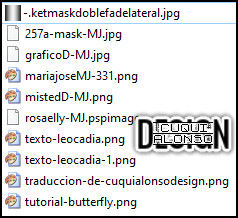
Máscara de Ket. Gracias. Guardar la máscara dentro de la carpeta de Máscaras del PSP. Imágenes Pinterest.
Filtros:
dbs Flux
MurA's Seamless
Simple

Arrastra la flecha para guiarte en los pasos.


EMPEZAMOS!
Paso 1: Abre el gráfico u otro de tu elección / Edición / Copiar y minimizar.
Paso 2: Elija un color de su gráfico / Color usado en el tutorial / Color primer plano 
Paso 3: Capa / Nueva capa de trama / 1000 x 700 px / Transparente /Selecciones / Seleccionar Todo
Paso 4: Pegar el gráfico copiado en el paso 1, en la selección
Paso 4.a: Selecciones / Anular selección.
Paso 5: Efectos / Efectos de la imágen / Mosaico integrado. Valores por defecto, cambiar Transmisión a 100
Paso 6: Ajustar / Desenfocar / Desenfoque Gaussiano. Radio 20,00
Paso 7: Ajustar / Agregar o quitar ruido / Agregar ruido: Uniforme 7% Monocromo
Paso 8: Efectos / Complementos / DBS Flux / Linear Transmission: 40 / 40 / Vertical
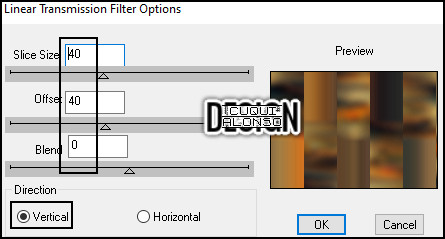
Paso 9: Efectos / Complementos / MuRa's Seamless / Shift and Random: 255 / 40 / 40 / 0
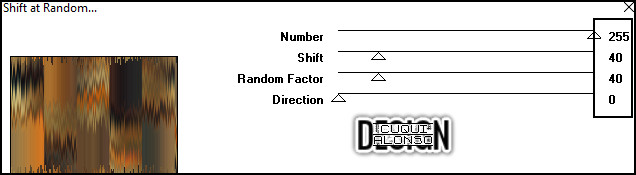
Paso 10: Efectos / Complementos / Simple / Diamonds
Paso 11: Capas / Duplicar
Paso 12: Imágen / Voltear / Giro Vértical / Bajar opacidad de la capa a 50% / Modo de mezcla: Luz fuerte.
Paso 13: Capas / Fusionar / Fusionar visibles.
Paso 14: Capas / Duplicar.
Paso 15: Efectos / Efectos de Reflexión / Caleidoscopio:
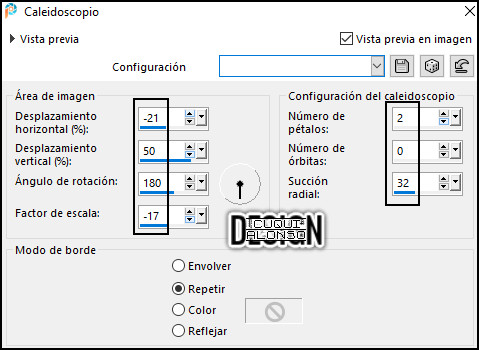
Paso 16: Efectos / Complementos / Simple / Left Right Wrap
Paso 17: Capas / Cargar-Guardar máscara / Cargar máscara desde disco.
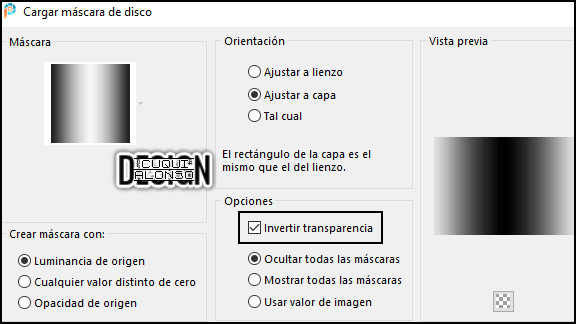
Paso 18: Capas / Fusionar grupo.
Paso 19: Efectos / Efectos de la imágen / Mosaico integrado: Esquina / Vertical / Transición 100
Paso 20: Edición / Copiar el tubo del paisaje mistedD-MJ.png
Paso 20.a: Edición / Pegar como nueva capa
Paso 21: Capas / Organizar / Bajar
Paso 22: Capa / Nueva capa de trama: llenar con color  Opacidad 80 % Opacidad 80 %
Paso 23: Capa / Nueva capa de máscara / A partir de una imagen: 257a-mask-MJ.jpg
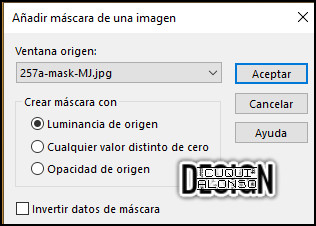
Paso 24: Capas / Fusionar / Fusionar Grupo
Paso 25: Efectos / Complementos / MuRa's Seamless / Emboss at Alpha: valores por defecto
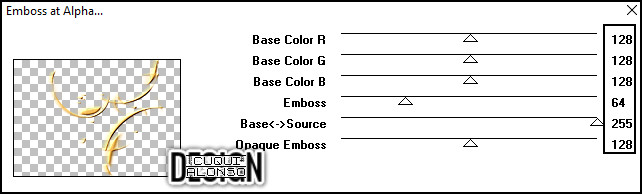
Paso 26: Herramienta "Pick" (ó pulsa K) 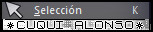 / Posición X: 255,00 Posición Y: 0,00 / Posición X: 255,00 Posición Y: 0,00 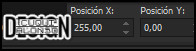
Teclear M para desactivar la herramienta.
Paso 27: ORGANIZAR PALETA DE CAPAS / Cambiar el modo de mezcla o la opacidad a su gusto.
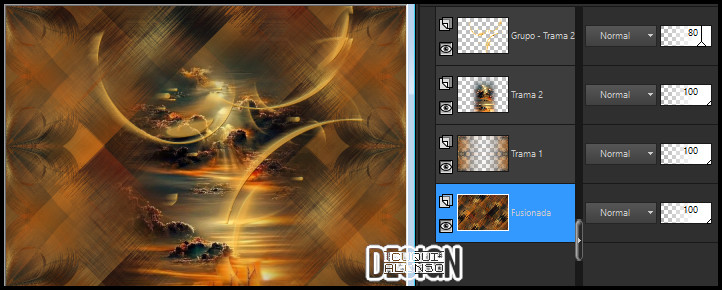
Paso 28: Abre el tubo del personaje "mariajoseMJ331.jpg" / Imágen / Cambiar tamaño / 68% / Cambiar tamaño de todas las capas / Edición / Copiar
Paso 29: Vuelve a tu trabajo y Edición / Pegar como nueva capa
Paso 30: Coloca el tubo donde te guste y añáde sombra (criterio personal).
Paso 31: Abre el archivo "rosaellyMJ.pspimage" Edición / Copiar
Paso 32: Vuelve a tu trabajo y Edición / Pegar como nueva capa / Colócalo a tu gusto.
Paso 33: Abre el archivo "texto-leocadia.png" y Edición / Copiar
Paso 34: Vuelve a tu trabajo y colocado como te guste.
BORDES
Paso 35: Imágen / Agregar bordes / Simétrico de 1 píxel con el color negro #000000.
Paso 36: Selecciones / Seleccionar todo / Edición / Copiar
Paso 37: Imágen / Agregar bordes / Simétrico de 25 píxeles con el color blanco #ffffff.
Paso 38: Selecciones / Invertir / Pegar dentro de la selección (la imagen copiada en el paso 36)
Paso 39: Ajustar / Desenfocar / Desenfoque Gaussiano a 20.
Paso 39: Efectos / Efectos 3D / Sombra: 00 / 00 / 80 / 40 / Negro
Paso 40: Mantener la selección / Editar / Copiar
Paso 41: Selecciones / Seleccionar todo
Paso 42: Imágen / Agregar bordes / Simétrico de 30 píxel con el color 
Paso 43: Selecciones / Invertir
Paso 44: Edición / Pegar en la selección. Imagen copiada en Paso 40.
Paso 45: Efectos / Efectos 3D / Sombra: 00 / 00 / 80 / 40 / Negro
Paso 46: Selecciones / Anular selección.
Paso 47: Poner © del tube si es PTU y Agrega el credito del autor del tutorial
y del autor de la traducción con una fuente pixel. /Tamaño 10 ó 12 / Alisado Desactivado. Adjuntos en el material
Paso 48: Imágen / Añadir bordes / 1 px / color negro
Paso 49: Capas / Fusionar capas.
Paso 50: Imágen / Cambiar tamaño: ancho 1000 px y guardar como .jpg
♥ FIN ♥
Deseo que te haya gustado y hayas disfrutado con este tutorial traducido.

Versión
de mi amiga Tati. Muchas gracias por tu versión.


Versión de Vincenzo con tubos de SuizaBella - Muchas gracias por tu versión.

♥
Si deseas, puedes enviarme tu trabajo con el resultado de esta traducción a mi correo
♥
Tutorial traducido por Cuqui Alonso Design - Marzo 2023 - Tutorial original de ©Butterfly PSP - Maria Jose |